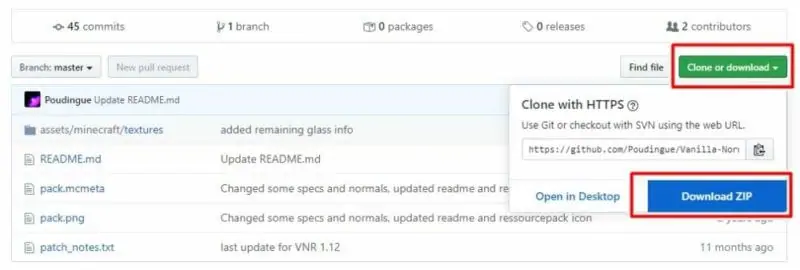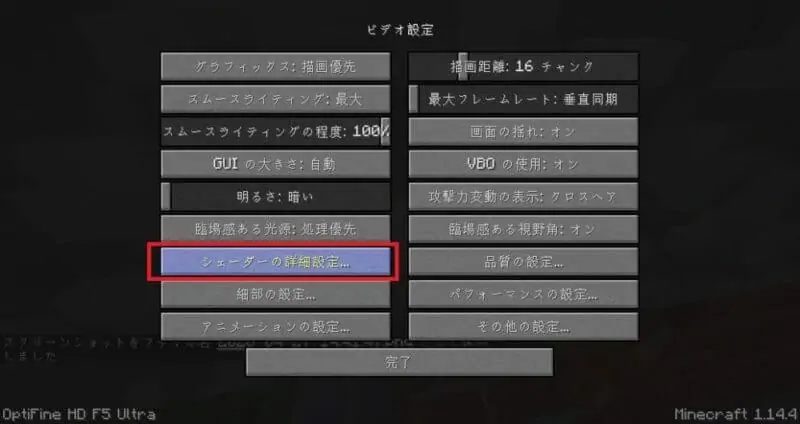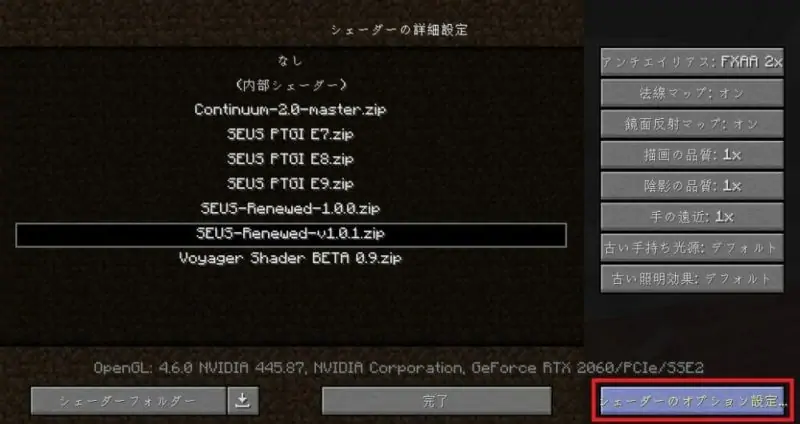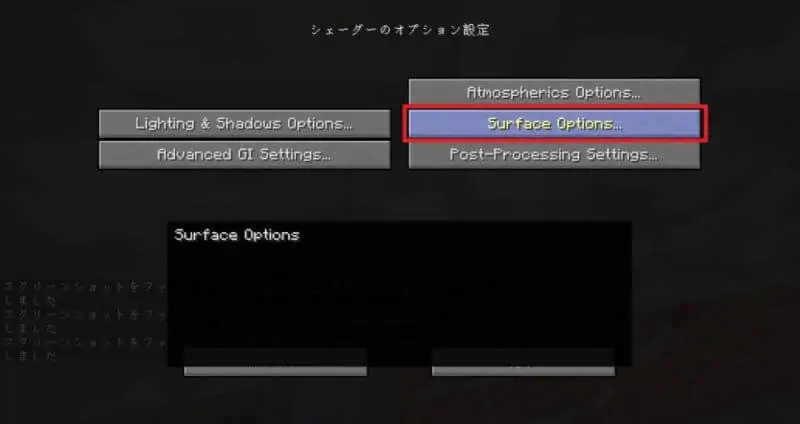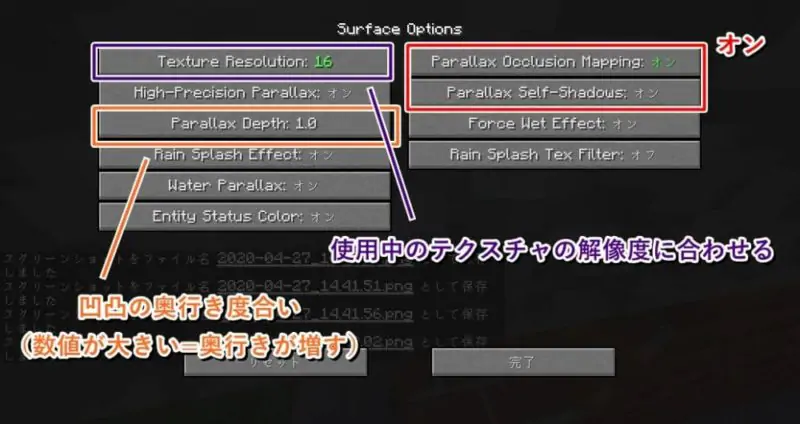PC(Java版)向けマインクラフト界隈では、リアルさを追求するための有志による研究・開発が日夜行われています。
マイクラをリアルに表現するための手法の1つとして、『POM(Parallax Occlusion Mapping)』(パララックス・オクル―ジョン・マッピング)と呼ばれるものがあります(通称:視差マッピング)。
POMとは、テクスチャ表面の凹凸(デコボコ)を、立体的でリアルに表現する処理方法のことです。
▼POMが有効化されている時の様子。ブロックに奥行きが表現されることで、非常にリアルな質感を生み出すことができている。
▼影MOD(シェーダー)の光に対しても、凹凸に対応した反射を見せる。
もはやマイクラとは思えないリアルさですね!(゚∀゚)
このPOMを有効化するためには、対応する影MOD(シェーダー)およびリソースパックを導入する必要があります。
そこで今回は、POMを有効化する簡単な方法 および 設定内容 について、分かりやすく紹介していきます!
手順①:POM対応の影MODを導入する
まず最初に、POM対応の影MOD(シェーダー)を導入している必要があります。
▼なお、影MOD(シェーダー)の導入に必要な "Optifine" と "Forge" を一緒に導入する方法については、以下の記事で紹介しています。
-

-
【マイクラ】1.14.4でForgeとOptifineを共存させる(同時に導入する)方法
PC(Java版)のマイクラにMODを導入するために必要な『Minecraft Forge』 動作を軽くしたり、影MOD(シェーダー)を導入するために必要な『Optifine』 PC版のマインクラフト ...
続きを見る
POM対応のシェーダーとして、代表的なものは以下の通りです。
SEUSシリーズ(無料)
影MODの代名詞とも言える『SEUS(Sonic Ether's Unbelievable Shaders)』シリーズの中でも、"SEUS Renewed" シリーズはPOMに対応しています。
▼『SEUS renewed v1.0.1』シェーダーの導入方法はコチラの記事で紹介しています。
-

-
【マイクラ】バグが修正された新版影MOD『SEUS Renewed 1.0.1』がリリース!約3年ぶりの公式更新
Minecraftに世界をリアルにする影MOD(シェーダー)の中で、最も有名かつ多くのクラフターに利用されてきたのが『Sonic Ether Unbelievable Sahder』(通称:SEUS) ...
続きを見る
Continuumシリーズ(有料)
高クオリティシェーダーとして有料で配布されている『Continuum』シリーズも、POMに対応しているシェーダーとして有名なものの1つです。
▼『Continuum』シェーダーの導入方法はコチラの記事で紹介しています。
-

-
【マイクラ】究極のリアルシェーダー『Continuum』導入&カスタマイズ方法を解説
今回は、影MODで使用するシェーダーの中でも、特にハイスペックPC向けに描画を特化させたシェーダー『Continuum』の導入方法と設定(カスタマイズ)方法について解説していきます! 『Continu ...
続きを見る
この2種類以外にもPOMに対応するシェーダーはいくつか配布されていますが、クオリティの面も考慮すると、個人的には上記2つのいずれかを導入することをオススメします。
手順②:POM対応のリソースパックを導入する
続いて、POM対応のリソースパック(テクスチャ)も導入している必要があります。
POM対応リソースパックとして、個人的にオススメなものは以下の通りです。
Vanilla Normals Renewed(無料)
『Vanilla Normals Renewed』は、バニラ状態のマイクラの雰囲気を残しつつ、POMに対応した16×16の軽量リソースパックです。
現在はGitHubよりダウンロードすることが可能です。
Stratum Pack(無料・有料)
『Strutum Pack』は非常に高クオリティな点で有名なリソースパックです。
128×128 ~ 2048×2048までの解像度のものが配布されていますが、128×128のみ無料で、それ以外は有料ダウンロードとなっています。
▼無料 or 有料ダウンロード方法についてはコチラで紹介しています。
-

-
【マイクラ】物理ベースレンダリング(PBR)対応の超高精細リソースパック『StratumPack』に有料アーリーアクセスが可能!
マインクラフトではブロックなどテクスチャの外見を変える『リソースパック』と呼ばれるものが数多く配布されています。 外見をリアルにするものからコミカルにするもの、あとはネタ的なものなど色々な種類がありま ...
続きを見る
NAPP(有料)
『NAPP』も、上述したStrutum Packに負けず劣らずの高クオリティリソースパックです。
ただしこちらは開発版であり、Patreonにて有料配布のみとなっています。
▼ダウンロード方法についてはコチラで紹介しています。
-

-
【マイクラ】CGアニメっぽい雰囲気のPOM(凹凸表現)対応リソースパック『NAPP』
ネット上で数多く配布されているPC版マインクラフト向けリソースパックの中には、『POM(Parallax Occlusion Mapping)』(パララックス・オクル―ジョン・マッピング)という効果に ...
続きを見る
この3種類以外にもPOM対応のリソースパックはいくつか配布されています。
もしも他のPOM対応リソースパックを探したい場合は、"Minecraft 1.14 POM ResourcePack" のように検索してみると良いでしょう。
手順③:POMの有効化&各項目の設定
- POM対応影MOD(シェーダー)
- POM対応リソースパック(テクスチャ)
以上の2点を導入した状態で、マイクラの『ビデオ設定』⇒『シェーダーの詳細設定』⇒『シェーダーのオプション設定』を開きます。
※ver1.14より前のバージョンでは、シェーダーのオプション設定が表示されないと思います。
そして『Surface Options』という項目をクリックします。
すると以下のような画面が出現するので、4つの項目について確認してください。
- Parallax Occlusion Mapping:POMを有効化してブロックを立体的に見せるための設定です。"ON" に設定。
- Parallax Self-Shadows:リソースパックによっては、ブロックごとに独自の陰影を表現するものがあるので、それに対応するための設定です。"ON" に設定。
- Texture Resolution:現在使用しているリソースパックの解像度に合わせてください(例:128×128のパックを使用 ⇒ "128" に設定)。※ここを合わせておかないと、POMが正常に描画されません。
- Parallax Depth:凹凸の奥行き度合いを自由に指定。大きな値にするほど、凹凸が強く(深く)描画されます。
以上の設定を行うことで、対応するリソースパック&シェーダーを導入していた場合に、ブロックに凹凸(奥行き)が生まれ、立体的に描画されるようになります。
あとはリソースパックに合わせて、Parallax Depthの値を好みに調整してください。
凹凸のある立体的でリアルなマイクラを体験!
マイクラにPOMを対応させる方法、およびPOM対応のシェーダー&リソースパックについての紹介は以上です。
POMを有効化することで、通常ではぺったんこなマイクラのブロックに凹凸が生まれ、見違えるほどリアルになったマイクラを楽しむことが出来ます。
ただし、POM対応リソースパックはいずれも一定以上のPCスペックを要求します。
PCスペックにある程度余裕のある方は、ぜひ試してみてくださいね!(゚∀゚)
関連: